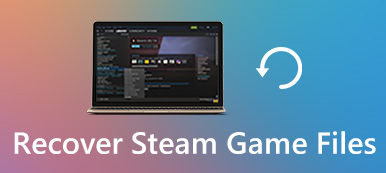Lukemattomat videotiedostot ovat kadonneita muistoja. Digitaalisella aikakaudella tärkeiden kohtausten vangitseminen on muutakin kuin yhdellä napsautuksella kameralaitteen painiketta. Sen sijaan voit tallentaa tärkeitä materiaalia tietokoneen näytölle näytön tallentimen avulla. On kuitenkin tapauksia, joissa tallennettu tiedosto tulee ulos vioittunut tai rikki, ja tämä tapaus on erityisen hyvä onnettomuus innokkaille digitaalisille pelaajille. Tässä oppaassa olemme testanneet useita ratkaisuja ja päässeet kahteen lopulliseen videopelien korjaukset.
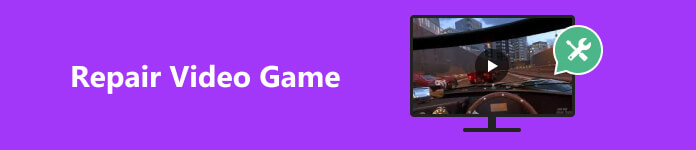
- Osa 1: Miksi tallennetut pelivideot näyttävät sumeilta
- Osa 2: Paras videopelien korjaus
- Osa 3: Usein kysytyt kysymykset videopelien korjauksesta
Osa 1: Miksi tallennetut pelivideot näyttävät sumeilta
Vaikka digitaalisessa pelissä on saavutettu voittoisa ottelu, tallennetun videon katsominen sumeassa tilassa on iso ongelma, joka on korjattava. Useat tekijät voivat selittää, miksi tallennetuissa videopeleissä on usein häiriöitä, epäselvyyksiä ja ääniä. Voit tarkastella syitä alta ja tarkastella mahdollisia ratkaisuja terävämpään pelivideotallennukseen.
Väärä tallennusmitan valinta - Tallennusmitta viittaa kokoon tai alueeseen, jonka haluat peittää tallennuksellasi. Jos tallennat pienessä mittakaavassa, videosi menettää usein laatunsa venyessään tai kutistuessaan. Siksi on parempi tallentaa koko näytössä tai valita tietty ikkuna, joka sisältää pelisi aina, kun haluat tallentaa sen ja odottaa terävää lopputulosta.
Ratkaisu matalalla resoluutiolla - Useita asetuksia on määritettävä ennen kuin pelin tallennus alkaa. Huonolaatuiset tiedostot johtuvat huomiotta jääneestä alhaisesta resoluutiosta, joka on asetettu näytön tallennusasetuksissa. Aseta seuraavan kerran ulostulon resoluutioksi 1080p, 4K yli.
Näytön näyttö - näytön tallentimet voivat toimia vain näytön laadulla. Jos tietokoneesi näytön resoluutio on 4K, myös tallennetut pelit näyttävät samalta.
Tiedonsiirto - tiedostot voivat myös vioittua, jos kaikkia tietoja ei siirretä. Varmista, että USB-kaapelisi ei toimi väärin, kun siirrät tietokoneesta kiintolevylle tai päinvastoin.
Osa 2: Paras videopelien korjaus
Kun olet ottanut näytön jakamisominaisuuden käyttöön Macissasi, voit helposti jakaa Macin näytön minkä tahansa jakamisohjelman kanssa. Mutta et ehkä tiedä, että Viesti Mac-tietokoneesi ohjelma voi jakaa näytön yhteystietojesi kanssa. Sinun on kuitenkin varmistettava, että olet kirjautunut sisään samalla Apple ID:llä Asetukset ja viestit Macissa.
1. Apeaksoft Video Fixer
Sinulla saattaa olla tallennettuja pelejä digitaalisessa tallennustilassasi, ennen kuin tiedät syyllisen ja aiemmin tarjotut ratkaisut. Siinä tapauksessa ainoa tapa on korjata nämä tiedostot ja herättää ne eloon käyttämällä Apeaksoft Video Fixer. Tämä luotettava ohjelmisto auttaa käyttäjiä korjaamaan useimmat videotallennusongelmat, kuten rikkinäiset tiedostot, mustat näytöt, katkonaiset visuaalit ja jopa kelvottomia. Lisäksi sen käyttäjäystävällinen käyttöliittymä tekee videon korjaamisesta jokaisen aloittelijan mahdollista. Tässä on nopea opas, jos haluat tietää, kuinka videopelit korjataan ohjelman avulla.

4,000,000 + Lataukset
Korjaa tallennettua materiaalia laitteista, kuten DSLR-kameroista, droneista, älypuhelimista ja GoProsta.
Tukee kolmea tunnettua videomuotoa: MP4, 3GP ja MOV.
Palauta videotiedostot matalaresoluutioisille videoille ja 4K- ja 8K-materiaalilla.
Renderöi 99.9 %:n onnistumisprosentti jokaiselle vahingoittuneelle videotiedostolle, joka on korjattava.
Valitse ensin laitteellesi sopiva Free Download -painike ja suorita asennusohjelma. Voit käynnistää Apeaksoftin laitteessasi hyväksymällä ohjatun asennustoiminnon ehdot.
Vaihe 2 Tuo tallennettu peliKun ohjelmisto on käynnistetty näytölläsi, sinun on ladattava videoita niiden vastaaville paneeleille. Lataa vasemmasta paneelista vioittunut video, jonka haluat korjata. Toisaalta lataa hyvin toistettava videotiedosto, joka on viitteesi korjausprosessin alkaessa. Varmista, että näillä videoilla on vastaavat muodot. Voit napauttaa Plus-painiketta tai käyttää vetämällä ja pudottamalla -menetelmää lataaessasi.
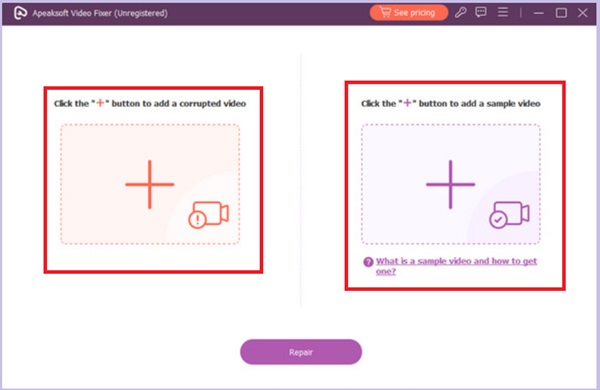 Vaihe 3 Korjaa vioittunut video
Vaihe 3 Korjaa vioittunut video Kun tiedostot näkyvät ohjelmistossa, paina korjaus -painiketta näytön alapuolella. Käsittelyaika riippuu materiaalisi koosta. Valitse lopuksi lähtösijainti, nimeä tiedosto uudelleen ja paina Vie.
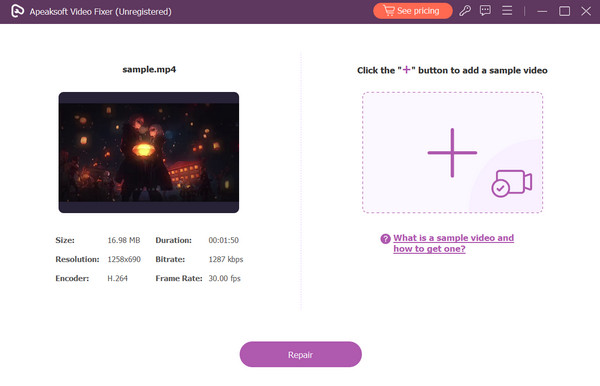
2. Fix.Video Online
Online-ratkaisut voivat olla sinun keinosi, jos tallennustila loppuu ohjelmiston asennukseen. Fix.Video on vapaasti käytettävä korjausohjelma henkilöille, joiden pelitallenteet olivat ei-toivottuna lukukelvottomia tai vahingoittuneet. Tämä työkalu voi myös korjata tiedostoja huippuluokan kameroista, mukaan lukien GoPro, Canon, Nikon ja Panasonic. Sen lisäksi se voi myös elvyttää kuvamateriaalia iPhoneista, Dashcamista ja Android-laitteista. Voit korjata videopelin ohjelman avulla kolmessa helpossa vaiheessa.
Vaihe 1 Laskeudu Fix.Videon viralliselle verkkosivustolle. Napsauta sieltä Plus -painiketta ja lataa rikkinäinen videopelitallenteesi.
Vaihe 2 Kun lataaminen tapahtuu, työkalu alkaa myös käyttää algoritmejaan materiaalin korjaamiseen. Sillä välin voit katsoa Edistyminen palkki ja videon korjaamiseen jäljellä oleva aika.
Vaihe 3 Napsauta lopuksi painiketta Lataa -painiketta ja tallenna kiinteä kuvamateriaali paikalliseen tallennustilaan.
Ominaisuudet:
- Tämä työkalu voi korjata suuria tiedostokokoja, eikä se aseta rajoituksia.
- Se tukee useita tiedostopäätteitä, kuten M4V, MOV, ProRes, 3GP ja paljon muuta.
- Fix.Videoa pidetään 100 % turvallisena rikkinäisen materiaalin korjaamiseen verkossa.
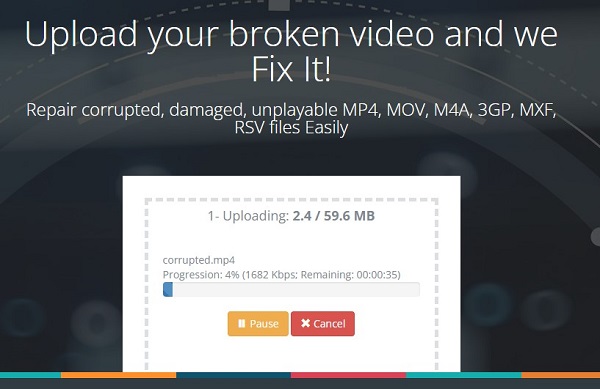
Lue lisää:
Kuinka palauttaa poistetut pelitiedot Android-laitteessa
Täydellinen opas kadonneiden tai poistettujen pelitietojen palauttamiseksi PS4: lle
Osa 3: Usein kysytyt kysymykset videopelien korjauksesta
Mikä on paras tallennusasetus videopelille?
Videopelin tallentaminen kattaa näytölläsi tapahtuvan massiivisen liikkeen. Parhaan tulostuslaadun saamiseksi on erittäin suositeltavaa asettaa tallennusasetukseksi 60 fps.
Voitko korjata videopelejä verkossa?
Ehdottomasti kyllä! Videopelin korjaaminen voidaan tehdä myös verkkotyökaluilla. On kuitenkin otettava huomioon erityiset varoitukset, kuten ohjelman turvallisuus ja se, voiko se kattaa suuren tiedostokoon.
Piileekö pelivideoiden korjaaminen laatua?
Videopelien korjaustyökalut ovat välttämättömiä rikkinäisten tiedostojen elvyttämiseksi. Tämä ohjelmisto voi korjata lukukelvottomia videoita ja tehdä niistä toistettavia mediasoittimellasi. Se ei kuitenkaan välttämättä paranna videosi laatua tarkkuuden tai pikselin lisäämisen suhteen.
Voinko tallentaa pelejä PS5:lle?
Ehdottomasti! PS5-konsoli voi tallentaa pelin automaattisesti, ja se kestää 15 sekunnista 1 tuntiin. Koska se tarjoaa kuitenkin vain vähimmäistallennusajan, useimmat pelaajat haluavat käyttää videonauhureita, jotka voivat tallentaa pelin laadukkaasti ja ilman aikarajoitusta.
Mikä on sieppauskortti?
Kaappauskortti on laite, jonka avulla voit tallentaa pelattavuutta eri pelikonsoleista, kuten Xbox, Nintendo Switch ja PlayStation. Tämä laite kerää videosignaaleja toisesta laitteesta, jota voidaan sitten käyttää myöhäiseen katseluun tai live-lähetykseen.
Yhteenveto
Käyttämällä luotettavaa videopelin korjaus kuten Apeaksoft Video Fixer, voit muuttaa vioittuneet ja jopa tuhoutuneet videot toistaaksesi ne tavallisesti niin kuin niiden pitäisi. Lisäksi tämä ohjelmisto on hyödyllinen raskaiden videotiedostojen käsittelyssä. Toisaalta Fix.Video on erinomainen vaihtoehto, jos sinulla on useita videoleikkeitä työstettävänä.



 iPhone Data Recovery
iPhone Data Recovery iOS-järjestelmän palauttaminen
iOS-järjestelmän palauttaminen iOS-tietojen varmuuskopiointi ja palautus
iOS-tietojen varmuuskopiointi ja palautus iOS-näytön tallennin
iOS-näytön tallennin MobieTrans
MobieTrans iPhone Transfer
iPhone Transfer iPhone Eraser
iPhone Eraser WhatsApp-siirto
WhatsApp-siirto iOS-lukituksen poistaja
iOS-lukituksen poistaja Ilmainen HEIC-muunnin
Ilmainen HEIC-muunnin iPhonen sijainnin vaihtaja
iPhonen sijainnin vaihtaja Android Data Recovery
Android Data Recovery Rikkoutunut Android Data Extraction
Rikkoutunut Android Data Extraction Android Data Backup & Restore
Android Data Backup & Restore Puhelimen siirto
Puhelimen siirto Data Recovery
Data Recovery Blu-ray-soitin
Blu-ray-soitin Mac Cleaner
Mac Cleaner DVD Creator
DVD Creator PDF Converter Ultimate
PDF Converter Ultimate Windowsin salasanan palautus
Windowsin salasanan palautus Puhelimen peili
Puhelimen peili Video Converter Ultimate
Video Converter Ultimate video Editor
video Editor Screen Recorder
Screen Recorder PPT to Video Converter
PPT to Video Converter Diaesityksen tekijä
Diaesityksen tekijä Vapaa Video Converter
Vapaa Video Converter Vapaa näytön tallennin
Vapaa näytön tallennin Ilmainen HEIC-muunnin
Ilmainen HEIC-muunnin Ilmainen videokompressori
Ilmainen videokompressori Ilmainen PDF-kompressori
Ilmainen PDF-kompressori Ilmainen äänimuunnin
Ilmainen äänimuunnin Ilmainen äänitys
Ilmainen äänitys Vapaa Video Joiner
Vapaa Video Joiner Ilmainen kuvan kompressori
Ilmainen kuvan kompressori Ilmainen taustapyyhekumi
Ilmainen taustapyyhekumi Ilmainen kuvan parannin
Ilmainen kuvan parannin Ilmainen vesileiman poistaja
Ilmainen vesileiman poistaja iPhone-näytön lukitus
iPhone-näytön lukitus Pulmapeli Cube
Pulmapeli Cube